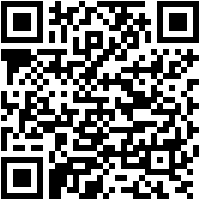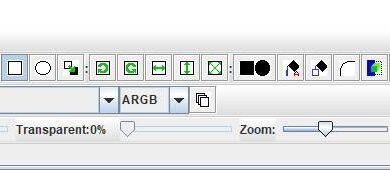Comment créer ou ajouter des transitions invisibles dans Premiere Pro – Guide simple

Puis-je créer des transitions invisibles dans Premiere Pro? Comment puis-je créer ou ajouter des transitions invisibles à ma vidéo avec l’éditeur Adobe Premiere Pro? De quoi ai-je besoin pour effectuer des transitions dans Premiere Pro ?
Adobe Premiere Pro se positionne comme l’un des meilleurs éditeurs vidéo car il offre de nombreuses possibilités d’édition, telles que l’ajout de sous-titres, l’ amélioration de l’éclairage d’une vidéo , l’ augmentation et la réduction graduelles du volume de l’audio à votre convenance, le rendu, l’ajout d’effets, le centrage les images et bien d’autres options.
L’éditeur Adobe Premiere Pro est disponible pour toutes les versions de Windows et MAC , et Adobe Premiere Pro vous permet de réduire le poids d’une vidéo sans perte de qualité , d’ajouter des clips musicaux ou d’ajouter des transitions invisibles.
Si vous ne savez pas comment créer ou ajouter des transitions invisibles dans votre vidéo avec l’éditeur Premiere Pro, nous vous montrons aujourd’hui comment le faire étape par étape.
Comment effectuer des transitions invisibles dans Premiere Pro?
La réalisation de transitions invisibles dans Premiere Pro est extrêmement simple. Cela peut être fait à travers des masques comme nous vous l’apprendrons ci-dessous. La première chose à faire est d’ouvrir l’éditeur d’Adobe Premiere Pro et d’importer les éléments que vous souhaitez joindre via des transitions invisibles.
Au deuxième endroit, vous devez choisir l’ordre des clips, une fois cela fait, vous devez sélectionner votre premier clip et placer un deuxième clip en dessous , pour ce faire, il vous suffit de faire glisser le deuxième clip avec la souris.

Pour créer un skin, vous devez vous rendre dans les «Contrôles d’effets» situés en haut de l’éditeur. Ensuite, vous devez cliquer sur «Opacité» et ensuite avec le stylo, vous pouvez créer un chemin de masque à main levée.
Une fois que vous avez tracé votre masque à main levée, vous devez aller dans les paramètres et appuyer sur l’option «Mask Trace» qui va créer un cadre, pour que le masque avance vous devez créer image par image jusqu’à ce qu’il avance complètement. De cette façon, votre transition invisible sera déjà créée.
Procédure de modification des habillages dans Premiere Pro
Si vous n’êtes pas satisfait de votre transition invisible dans Premiere Pro, vous pouvez la modifier à votre guise pour améliorer son apparence. Si, après avoir créé votre transition invisible dans Premiere Pro, elle ne semble pas naturelle, vous pouvez l’adoucir.
Pour adoucir votre transition Invisible dans Premiere Pro, il vous suffit de cliquer sur «Mask Draft» et de le déplacer, de cette façon votre masque aura une apparence plus naturelle et plus lisse.
À son tour, l’éditeur vous permet d’autres options d’édition pour améliorer votre transition invisible, avec l’ option d’opacité, vous pouvez choisir le degré de flou de votre masque au moment de la transition invisible et quant à l’expansion du masque, il faut l’agrandir. ou plus petit.

De cette façon, vous aurez créé une transition Invisible dans votre vidéo avec Premiere Pro, l’un des avantages de l’effet de transition Invisible est que vous pouvez passer d’un clip à un autre sans craindre que votre vidéo ne soit ruinée ou qu’elle ne paraisse mauvaise.
Autres programmes d’édition pour créer des transitions invisibles
Il existe de nombreux programmes d’édition en plus d’Adobe Premiere Pro avec lesquels vous pouvez créer ou ajouter des transitions invisibles à vos vidéos. Voici quelques programmes alternatifs à Premiere Pro pour créer ces types de transitions:
- VivaVideo est un programme disponible pour toutes les versions de Windows et il est également possible de le télécharger sur les appareils Android à partir du Google Play Store. Avec ce programme, vous aurez un petit studio pour éditer vos vidéos car il vous permet de créer des transitions, d’ajouter des filtres, de la musique, des montages photo et plus encore.
- En deuxième lieu , KineMaster , cet outil est assez complet pour éditer des vidéos, mais il n’est pas disponible pour Windows ou MAC. Avec KineMaster, vous pouvez éditer gratuitement des vidéos lourdes sans perdre leur qualité.
- Inshot est une application dans laquelle vous pouvez rassembler tous les clips vidéo que vous souhaitez dans un seul fichier, grâce à son interface simple et intuitive, vous pouvez ajouter des transitions, des effets et des sous-titres assez facilement et rapidement.